下载后会获得一个文件,双击打开
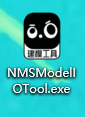
打开后会有个弹窗,点击确认
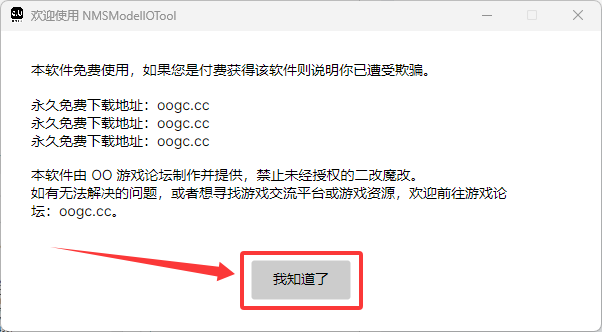
点击选择路径,寻找你的存档所在地址。

工具会自动识别已存在的存档目录,选择你的存档目录即可(ps:每个人的数字文件夹不一样的。不用纠结)。
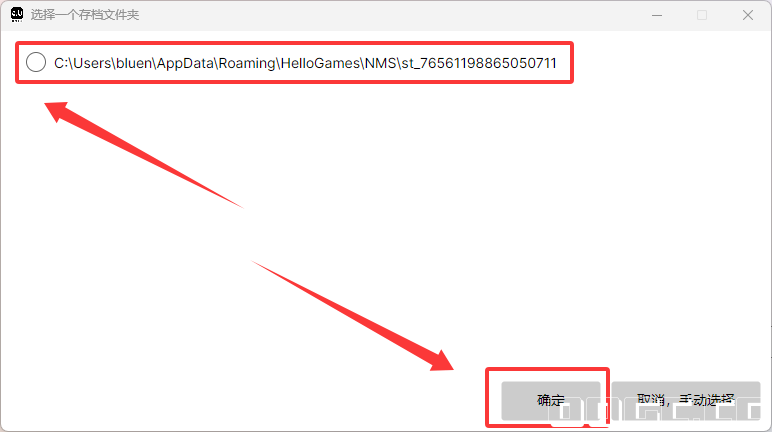
若工具识别失败。则你可以使用手动选择目录的方式选择存档地址。
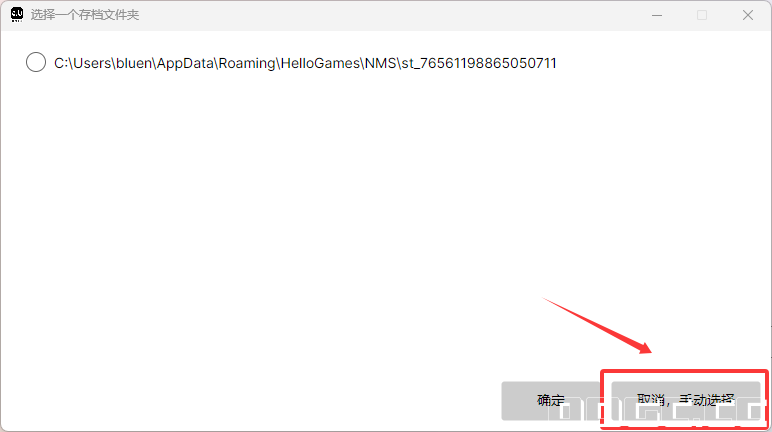
点击【加载存档】(大概需要加载十多秒)
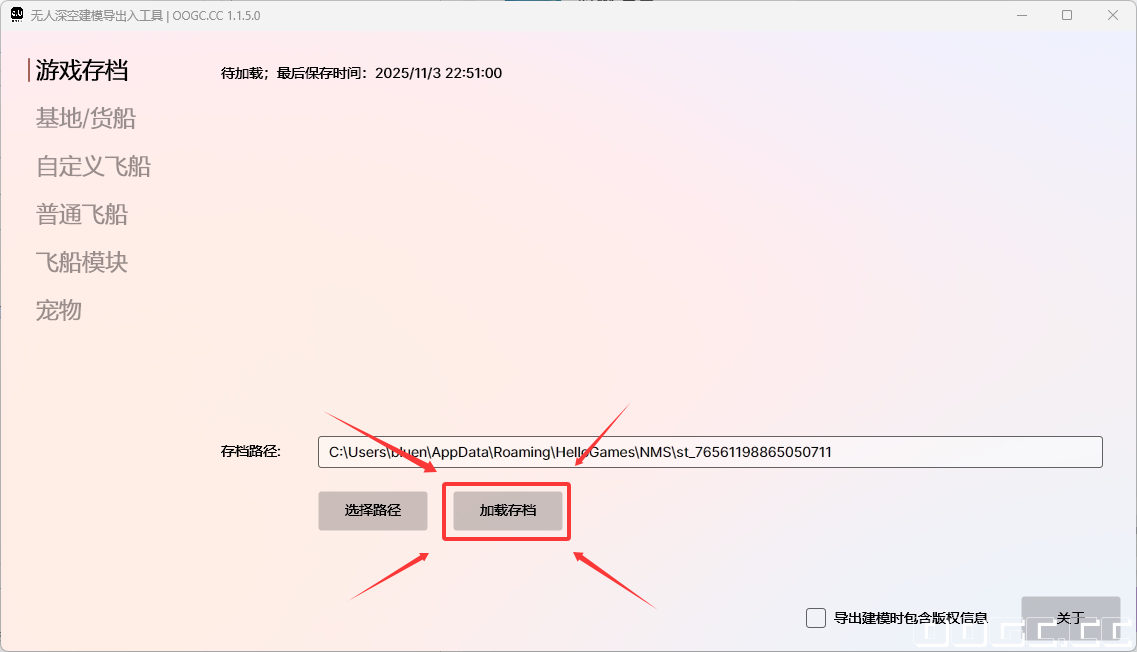
同时会让你选择一个存档,多个存档情况下,会有多个选择
 主要看你以前建立过几个存档,一个 Slot 为一个存档。
工具默认读取手动保存的恢复点,游戏内加载时请确保选择的时恢复点而非自动存档。
工具支持常规存档和远征存档,“Main”表示普通存档,”Season“表示远征存档。
选择好后点击确认,他会加载一段时间。等到出现以下弹窗,点击确认即可。
主要看你以前建立过几个存档,一个 Slot 为一个存档。
工具默认读取手动保存的恢复点,游戏内加载时请确保选择的时恢复点而非自动存档。
工具支持常规存档和远征存档,“Main”表示普通存档,”Season“表示远征存档。
选择好后点击确认,他会加载一段时间。等到出现以下弹窗,点击确认即可。
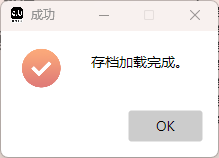
然后确认一下是否有你想导出或替换掉的飞船或基地等。
如果没有可以在游戏内,把飞船或基地改个名字
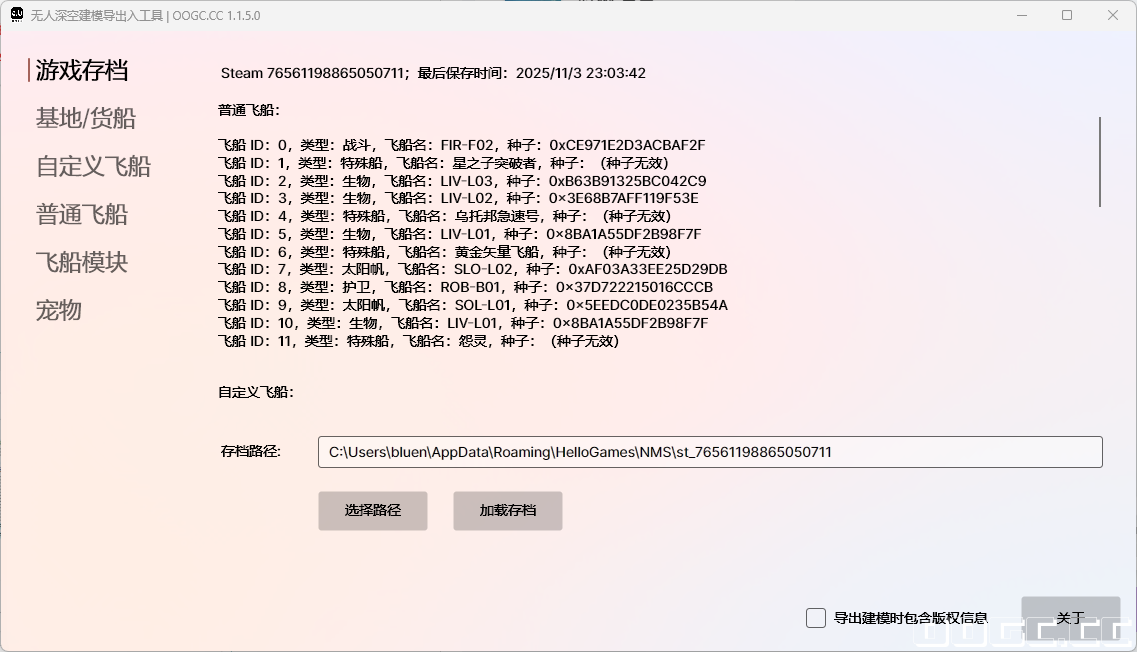
为保护 ō.Ó 游戏社区广大创作者的合法权益,在工具右下角有“导出建模时包含版权信息”复选框。
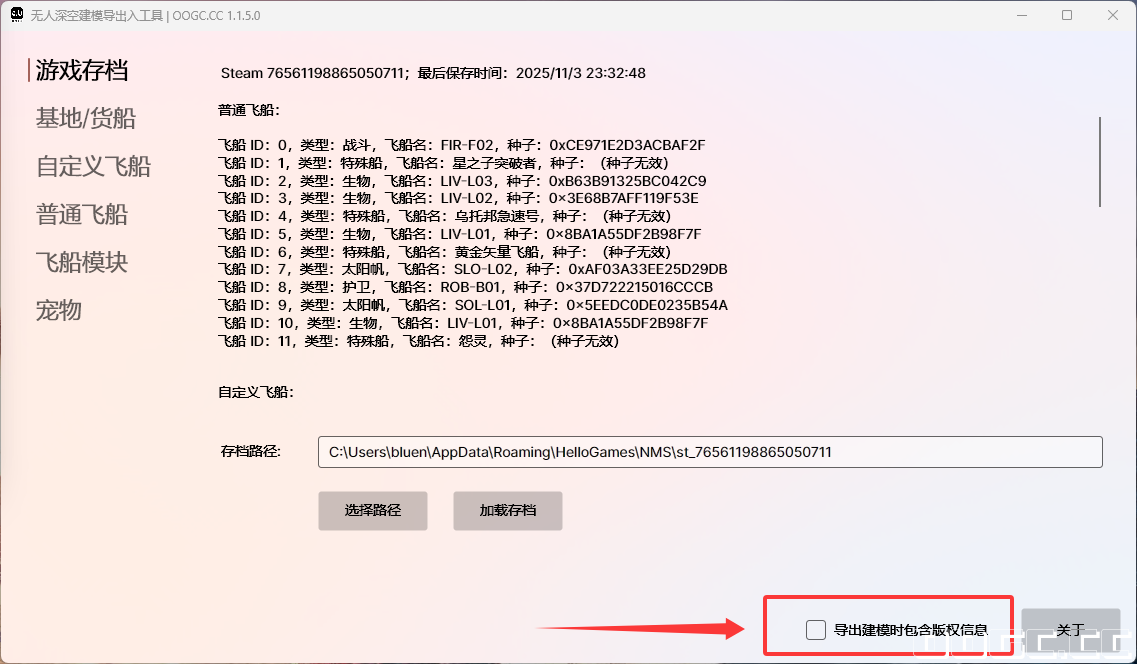
勾选后会弹出弹窗,填入你在 ō.Ó 游戏社区内的 ID 即可。
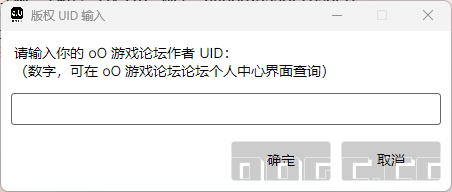
顺利开启刻入版权信息后,导出的所有建模文件都会自动带有作者的版权信息。
当工具打开带有版权信息的建模文件时,会弹窗提醒。
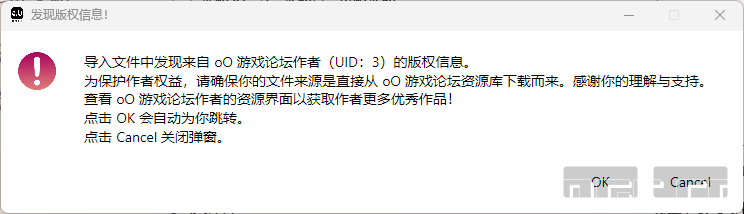
为保护创作者合法权益,版权信息暂不支持抹除。
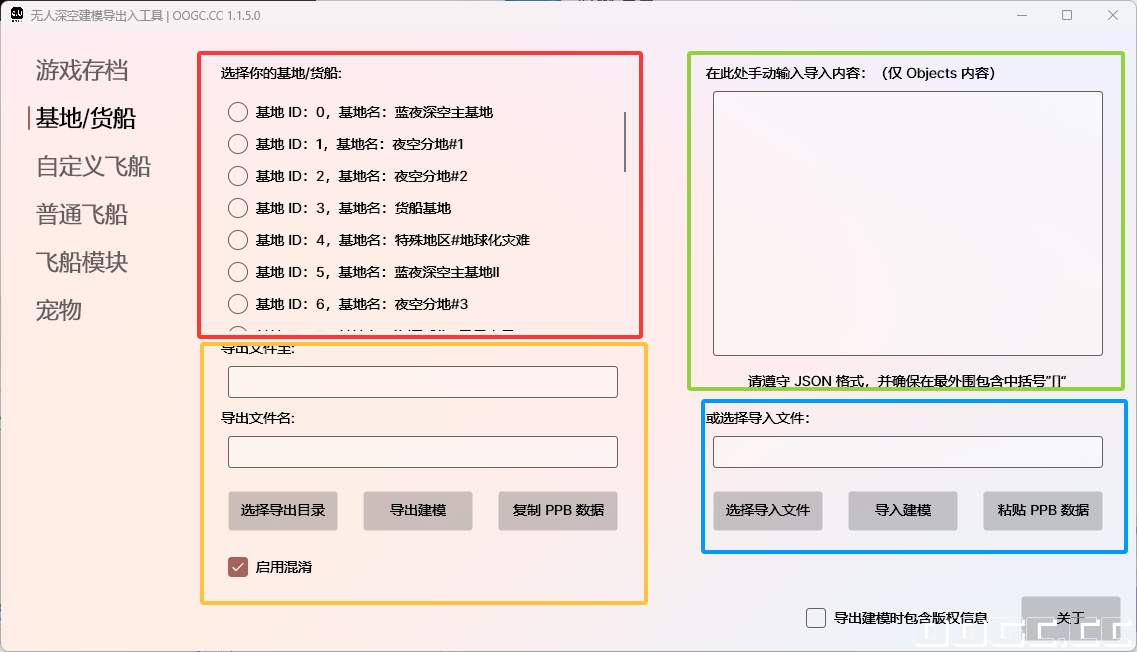 1.导出基地/货船建模文件
1.1在红色框内选择您要导出的基地/货船
注:货船只能导出内部装修,并不能导出材料等
1.导出基地/货船建模文件
1.1在红色框内选择您要导出的基地/货船
注:货船只能导出内部装修,并不能导出材料等
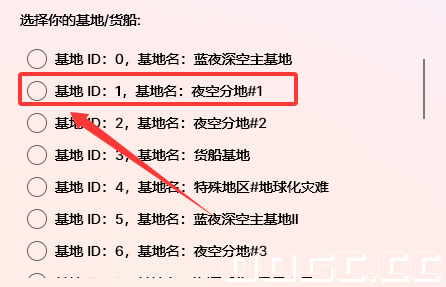 1.2点击黄色区域内的【选择导出目录】
1.2点击黄色区域内的【选择导出目录】
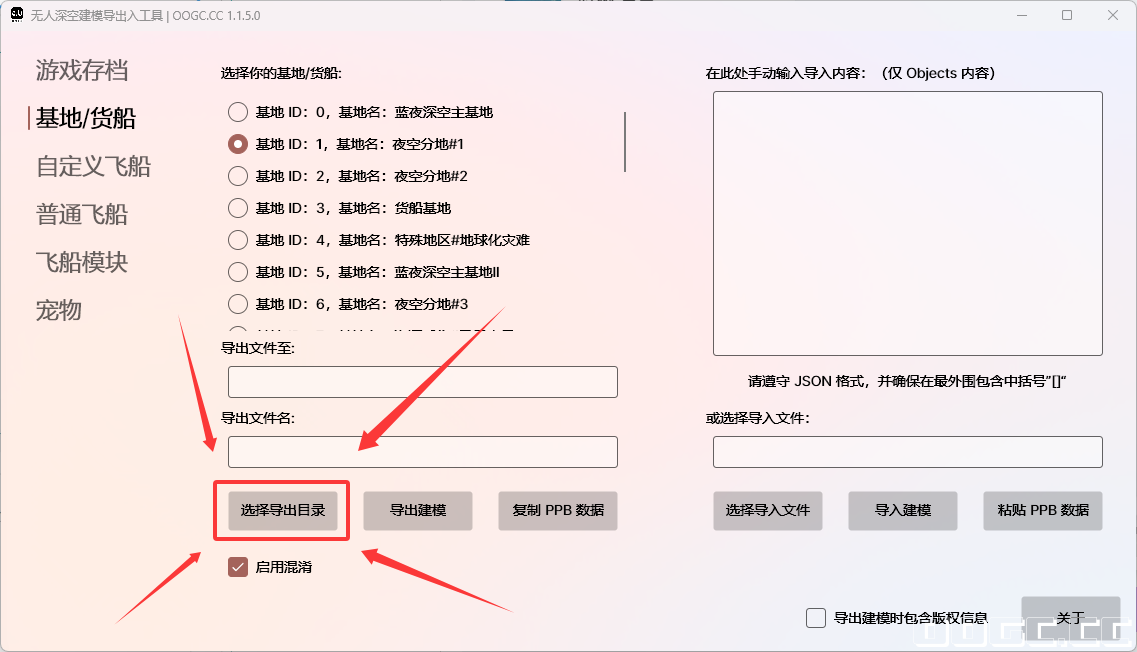
选择一个你能记住并找到的即可
然后你可以选择在【导出文件名】给你的文件起个名字。当然也可以留空不填写
最后点击导出建模即可。
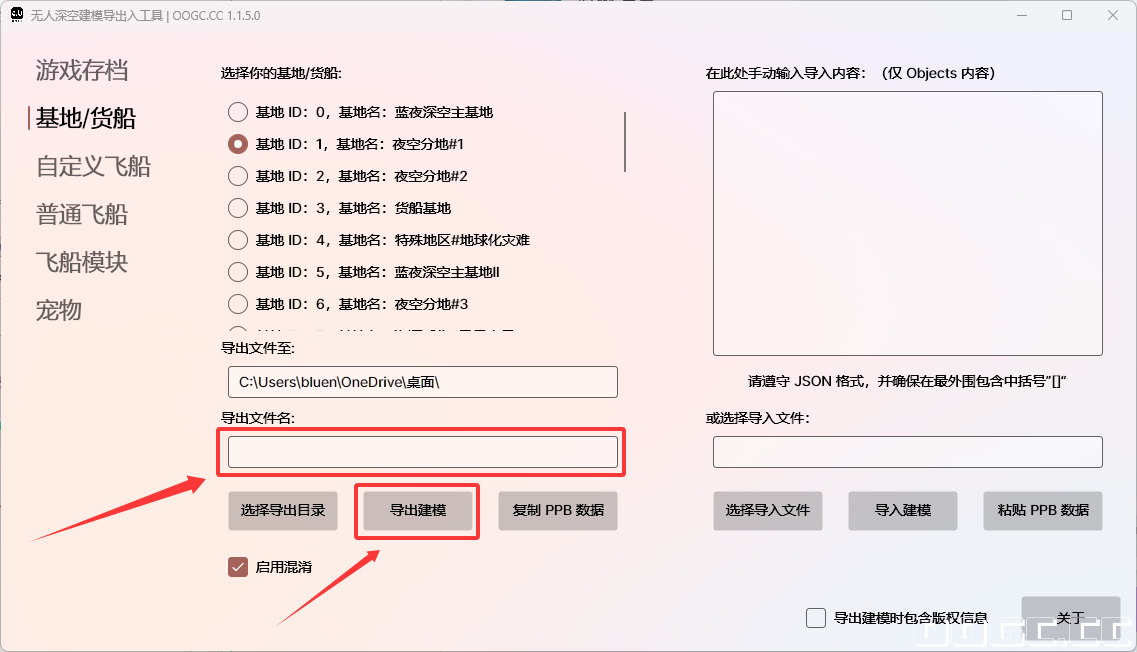 注:【启用混淆】不建议关闭,开启与其他产品兼容性会更高,适配度更强(如se存档修改器)。导入是一定要开启的。
导出后会生成一个文件,这个文件你可以分享给其他人使用了,同样利用咱们这个工具,导入即可
注:【启用混淆】不建议关闭,开启与其他产品兼容性会更高,适配度更强(如se存档修改器)。导入是一定要开启的。
导出后会生成一个文件,这个文件你可以分享给其他人使用了,同样利用咱们这个工具,导入即可
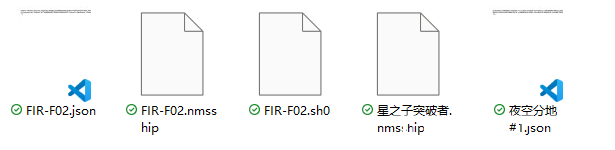
当然基地货船可以选择分享到我们配套搭建的共享站:
ō.Ó 游戏社区资源中心
2.导入基地/货船建模文件
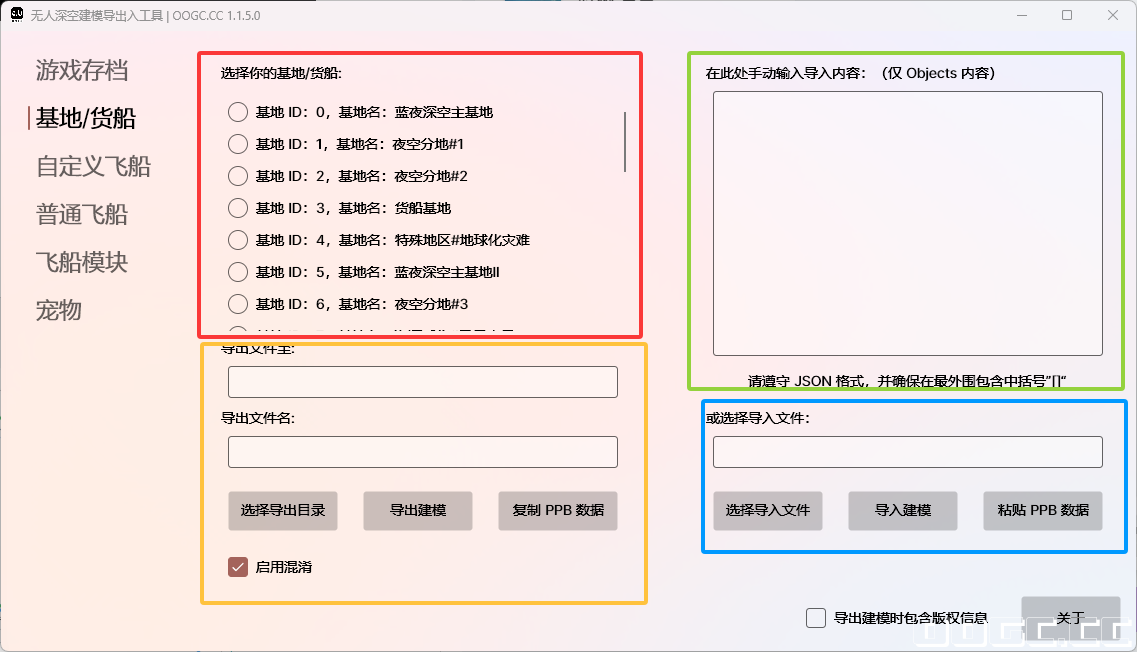 注:导入前请完全退出游戏,以保证成功
注:导入前请完全退出游戏,以保证成功
2.1首先选择红色区域内,您想替换的基地或货船
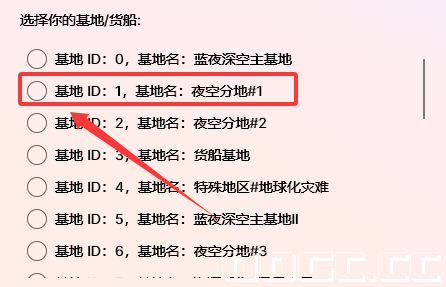 2.2(小白与新手可跳过此条)绿色区域内可以配合se存档修改器使用,属于进阶玩法,自由度更高一些
具体可以参考:还在跟着视频教程苦苦拼船吗?手把手教你复制飞船代码
2.2(小白与新手可跳过此条)绿色区域内可以配合se存档修改器使用,属于进阶玩法,自由度更高一些
具体可以参考:还在跟着视频教程苦苦拼船吗?手把手教你复制飞船代码
就不过多介绍了。
2.3蓝色区域内为导入文件方式,可以利用1.2提到的那个文件,点击【选择导入文件】
选择你下载好的文件,点击右下角的【打开】或直接双击文件打开。
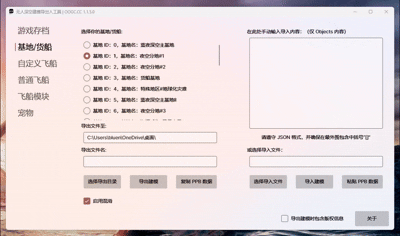
最后点击【导入建模】即可
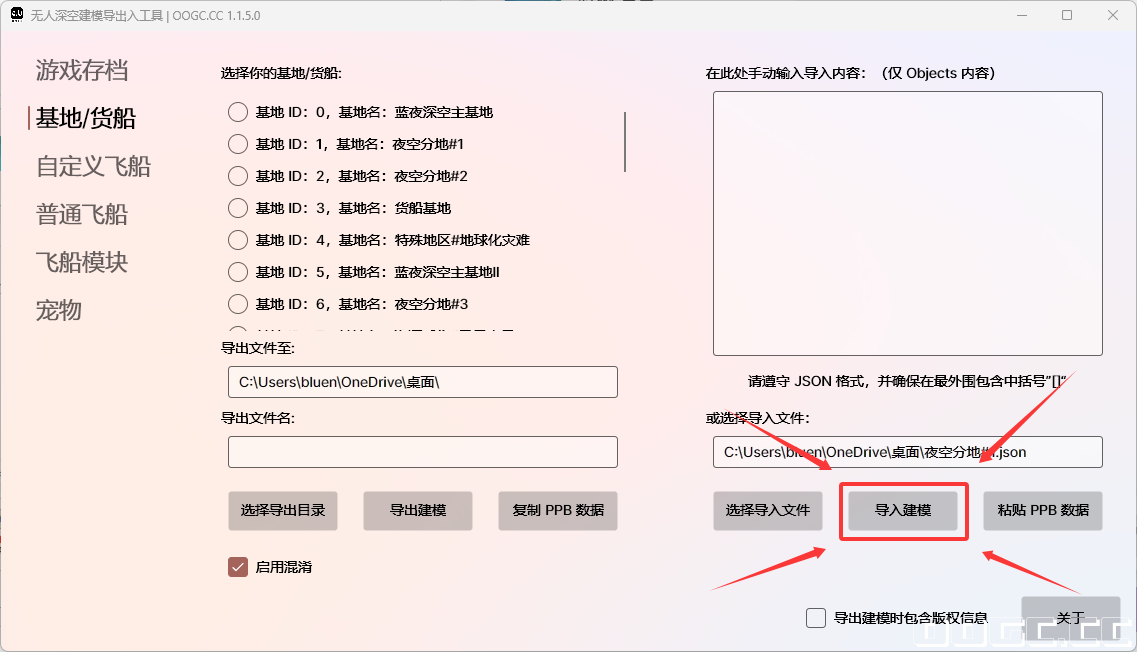
导出入功能其实和上一章【基地/货船】都一样,着重说明一下左下角的【仅导出 Objects 内容】
一定要知道
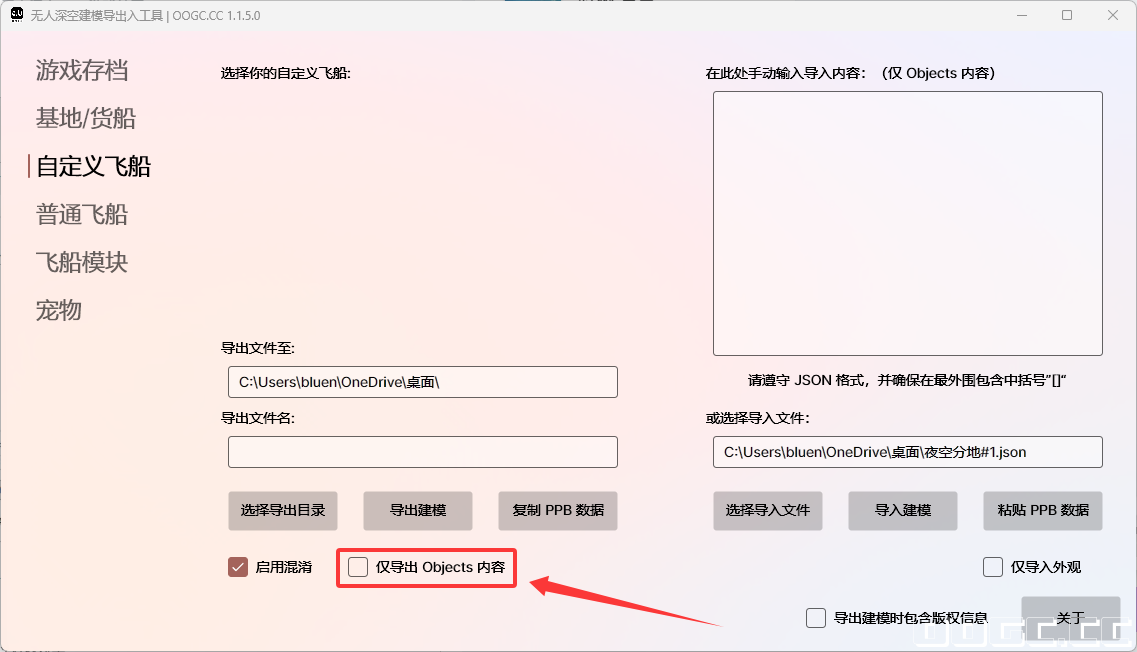
简单来说这个功能就是你在导出的时候是否选择要导出为完整包
勾选,导出的护卫舰就
仅仅是外观造型
不勾选,导出的护卫舰在外观基础上,
还包含内部物件、数值以及材料等
(悄悄告诉大家我们打通了基地建筑可以导入替换自定义护卫舰,放个机头就能飞了。但不保证稳定性以及后续游戏更新带来的炸档可能性。)
(进阶版教程可以期待
@北海星辰 出教程)
当然自定义护卫舰导出文件可以选择分享到我们配套搭建的共享站:
ō.Ó 游戏社区资源中心
注:
建议自定义护卫舰导入前,将现有准备替换的自定义护卫舰停靠在空间站内或收起来,避免遇见卡地形bug
普通类飞船不可以导入到自定义护卫舰,强行导入则会自动尝试作为新飞船导入至普通类飞船。
继续说明一下右下角的【仅导入外观】:
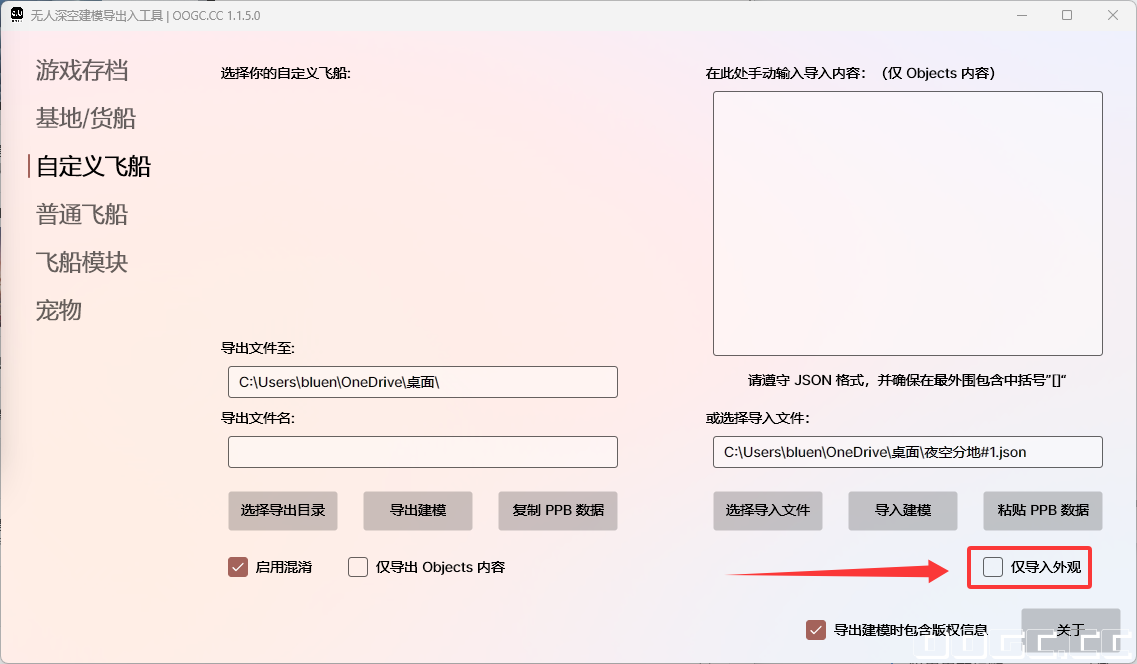
简单来说这个功能就是在导入的时候是否仅仅只导入外观。
勾选,导入的护卫舰就
仅仅只导入外观造型
不勾选,导入的护卫舰在外观基础上,
还包含内部物件、数值以及材料等一起被导入
(自普通飞船开始,之后的导出入不再涉及版权信息)
同样导出入功能本质上和上上一章【基地/货船】都一样,但后续的导出入操作进行了简化。
导入文件时不再需要单独选择目录,直接点击【导入文件】后,在打开的窗口中选中你要导入的文件,随后导入即可。

导出文件时不再需要单独选择目录,直接设置你想要导出的文件名后点击【导出文件】,在打开的窗口中选择你要导出的目录,随后导出即可。
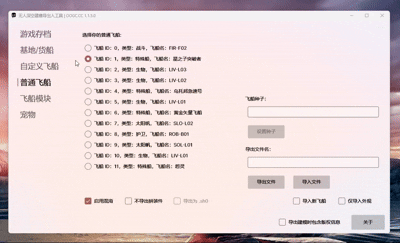
着重说一下这也特有功能

按标记顺序介绍
1.【不导出拼装件】
关闭此功能,将会导出
飞船完整包体,除了完整的飞船外观、库存与技术外,还包含拼装部件信息与空建模文件,来保证完整包的通用性与兼容性。
对于拼装飞船,若开启该功能则会导致导出飞船信息不完整,因此强烈建议保持该功能关闭。
开启此功能,将只会导出
飞船所有权信息(ShipOwnership),这时候导出文件默认为 JSON 文件,仅包含飞船基础外观文件、飞船信息、飞船技术、库存与数值等内容。
拼装飞船的拼装信息不会包含在内,若将不完整的拼装飞船文件强行导入到存档则会导致飞船外观失效。

再次提醒:
对于小型拼装船与后期的奖励船,导出不能点【不导出拼装件】
2.【飞船种子】
每一个普通飞船都会产生可生效的种子代码,小型拼装船与特殊船(特殊船指远征奖励、dlc等)除外。
种子主要的作用就是可以替换现有飞船的外观。但是需要注意的是,用种子替换外观不能跨类型,只能同类型替换。
如:太阳帆改成战斗船,这就属于跨类型。
操作流程就是选择左侧的你想替换的飞船,在【飞船种子】框内填写上你获得的同类型种子代码。点击设置种子即可
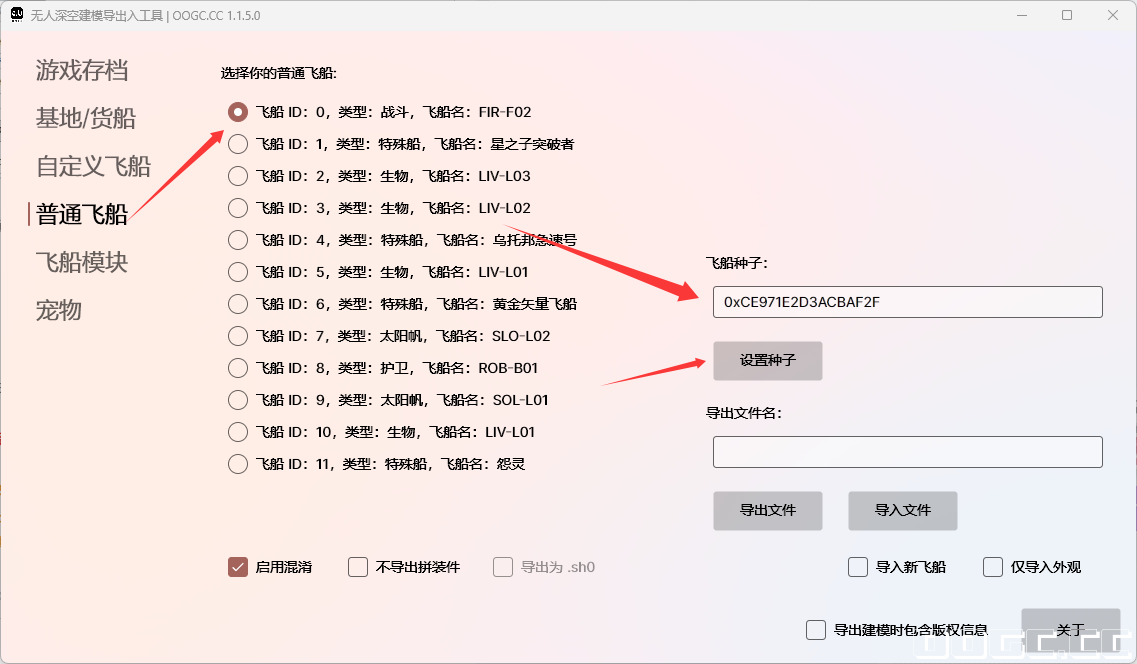
3.【导出为 .sh0】
此功能就是为了一些玩家配合se存档修改器使用的文件互通性。这里不过多介绍了。

温馨提醒:若要开启【导出为 .sh0】,必须先开启【不导出拼装件】,因为 SE 的 .sh0 格式
仅支持飞船所有权数据(ShipOwnership)。
对于小型拼装船与后期的奖励船,请不要使用【导出为 .sh0】功能!
4.【导入新飞船】

每个存档都有12个船舱位置,id为0~11。当你有空位置,并不想替换现有的飞船导入时,就可以勾选上。
他就会以新的飞船存入你的存档。
温馨提醒:若你在导入时未选择飞船,工具会默认你在导入新飞船,会自动查询可用空位并尝试将导入飞船作为新飞船导入存档。
请不要将自定义护卫舰导入在普通飞船类别!工具会拒绝在普通飞船类别下来自自定义护卫舰的任何导入请求!
5.【仅导入外观】

与导入自定义护卫舰一致,开启此功能之后将不再导入除外观之外的信息,仅仅只导入飞船外观。
温馨提醒:
后期的奖励船请谨慎进行此操作!
6.【其他补充说明】
如第二段【飞船种子】篇说到的,种子是不能跨类型去更改。
故此,我们也打通了这个遗憾,也就是说,利用此工具导出的飞船完整包文件,在导入文件替换时是不在需要考虑飞船类型了!!!
甚至之前错过的远征奖励的飞船等特殊类飞船,只要有人共享出这个飞船完整包文件,你也可以直接导入获取了!!!
当然你也可以选择分享到我们搭建的社区:
ō.Ó 游戏社区 或配套的资源站:
ō.Ó 游戏社区资源中心
与上一章的【普通飞船】一样的简化版导出入逻辑。
导出文件默认为 JSON 格式,文件内包含飞船的数值、库存与技术信息,可用来快制作与速复制你想要的高性能飞船模板。
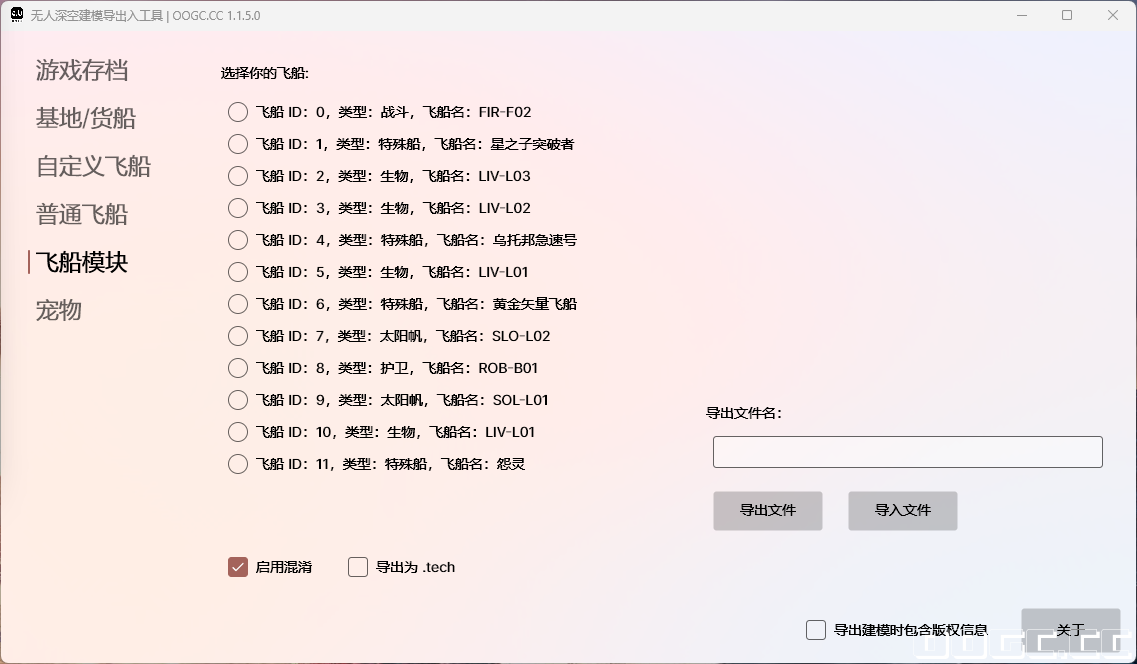
着重说一下特有功能:
【导出为 .tech】
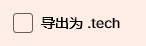
此功能为了兼容开源工具【无人深空飞船导出入工具 NMS Ship IO Tool】的模块文件格式以实现工具互通性,不多赘述。
与上上一章的【普通飞船】一样的简化版导出入逻辑。
导出文件默认为 JSON 格式,包含存档内单一宠物的所有记录信息。可以用来与好友快速分享你抓到的神奇动物!

着重说下特有功能,按标记顺序介绍:
1.【导出为 .pet】
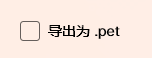
此功能为兼容无人深空存档编辑器(SE)以实现工具互通性。不多赘述。
2.【导入新宠物】

与【导入新飞船】功能类似,每个存档都有18个宠物位置,id为0~17。当你有空位置,并不想替换现有的宠物导入时,就可以勾选上。
他就会以新的宠物存入你的存档。
温馨提醒:若你在导入时未选择宠物,工具会默认你在导入新宠物,会自动查询可用空位并尝试将导入宠物作为新宠物导入存档。